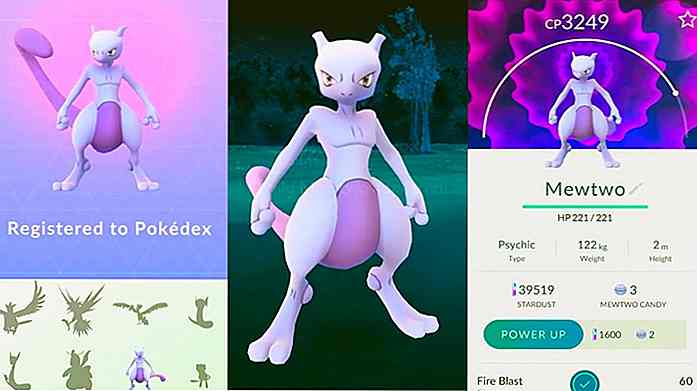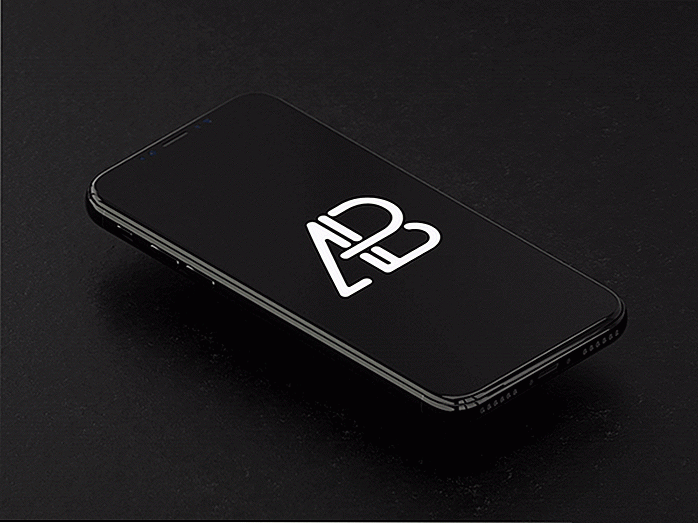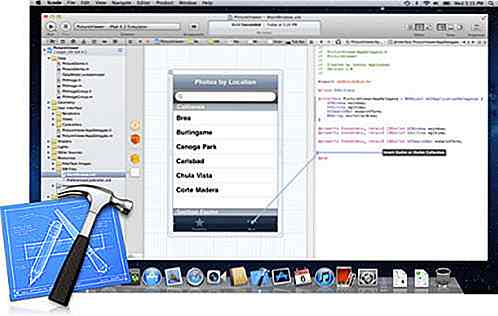es.hideout-lastation.com
es.hideout-lastation.com
10 trucos y configuraciones de Windows Phone que deberías saber
Te sientes muy emocionado ya que acabas de recibir un nuevo Windows Phone. Empiezas a explorar el teléfono en casi todos los rincones. Ya ha instalado muchas aplicaciones que aparecen en la pantalla de inicio. Te acostumbras a los gestos y, finalmente, también encuentras algunas funciones ocultas.
Sin embargo, con todas las características que se incluyen en Windows Phone, existe la posibilidad de que hayas perdido un par de trucos útiles y configuraciones útiles para configurar y ajustar tu Windows Phone. Entonces, aquí hay 10 trucos y configuraciones que debes saber para aprovechar al máximo Windows Phone . Vamos a verlos.
Poner letras en mayúsculas y mayúsculas rápidamente
Escribir en Windows Phone puede ser mucho más rápido si conoce este pequeño truco. Por ejemplo: mientras escribe, puede resaltar una palabra y presionar la tecla Mayús para escribir en mayúscula la primera letra. Tóquelo por segunda vez y se escribirá en mayúscula la palabra completa. Si mantiene presionada la tecla Mayús, se activará el modo de bloqueo de mayúsculas.
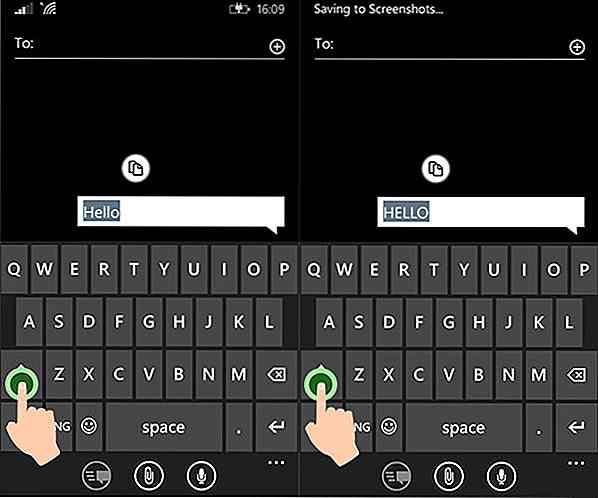
Desactivar la vibración de la tecla de navegación
Las computadoras de mano Windows Phone se envían con 3 botones físicamente sensibles, a saber, el botón Atrás, el botón de inicio (que se representa con el nuevo logotipo de Windows) y el botón de búsqueda. Estos botones vibrarán al tocar. Si sientes que la vibración es un poco molesta o simplemente quieres apagarla por cualquier razón, ve a Configuración> Toca y apaga la barra de navegación.
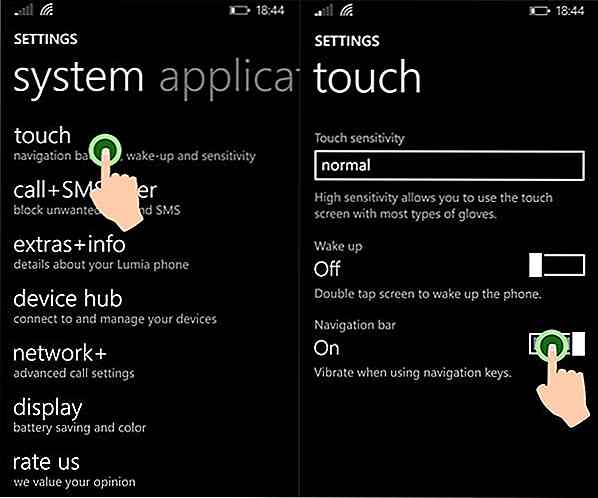
Centro de acción Half-view
Windows Phone finalmente cuenta con un Centro de Acción que almacena notificaciones de aplicaciones, así como un par de configuraciones de acceso directo para un acceso rápido. Para ver el Centro de actividades, desliza el dedo desde el borde superior de la pantalla hacia abajo . De forma alternativa, detén tu dedo en el medio para ver solo los accesos directos.
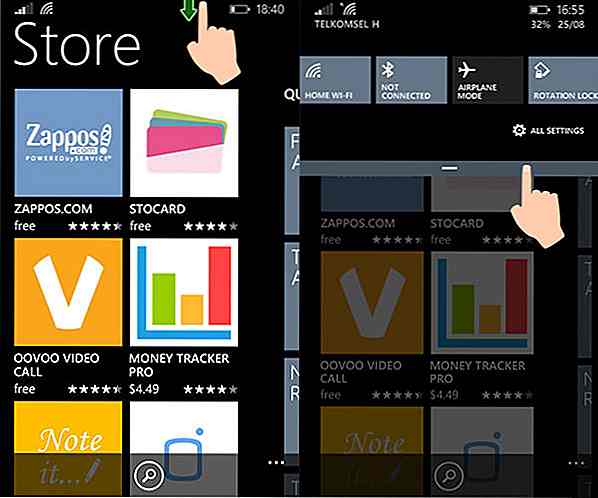
Configurar el acceso directo del Centro de acción
Hay 4 accesos directos presentes en el Centro de actividades, pero un teléfono Windows con una pantalla más amplia tendrá 5. Configure los accesos directos con los que más necesita con el menú Configuración> Notificación + acción . Toque uno de los accesos directos actuales, y seleccione otro en la lista como el sustituto.
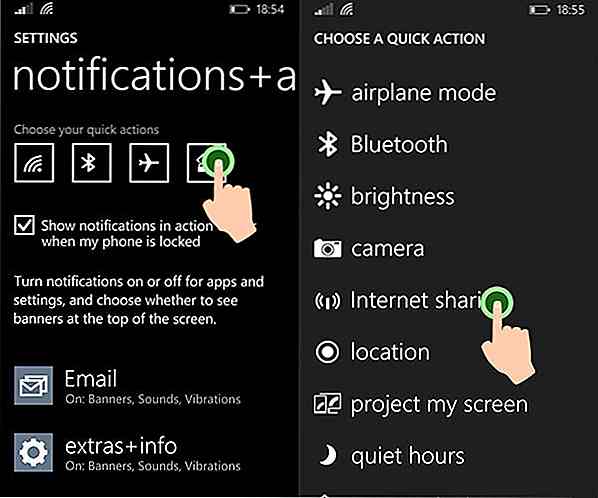
Eliminar todas las notificaciones en un deslizamiento
Puede eliminar una notificación en el Centro de acción deslizando el dedo desde la izquierda hacia la derecha de cada elemento de notificación. Pero, a veces puede tener montones de notificaciones que cansarán sus dedos. En ese caso, use 2 dedos para deslizarlos hacia afuera con un solo movimiento rápido .
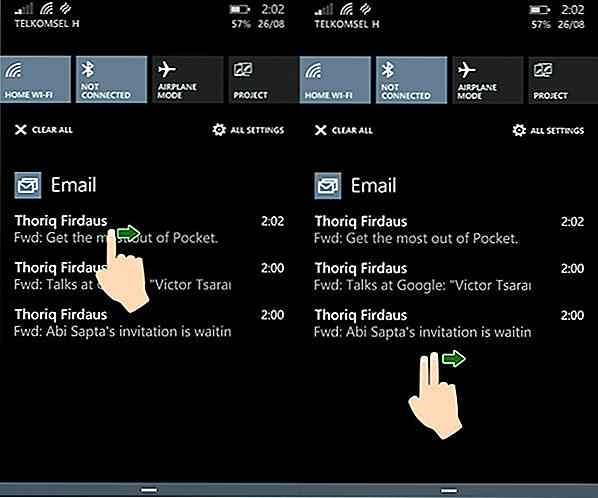
Mueva e instale aplicaciones en la tarjeta SD
Una de las mejores cosas de un Windows Phone es que la capacidad de almacenamiento se puede actualizar con una tarjeta SD de hasta 64 GB. Puede almacenar archivos, imágenes, videos e incluso aplicaciones en la tarjeta SD en lugar de en el almacenamiento interno.
Por lo tanto, si tiene una aplicación que requiere mucho almacenamiento interno, es mejor moverla a la tarjeta SD. Para hacerlo, vaya a Configuración> Sentido de almacenamiento . Toca la aplicación + juegos y selecciona el juego. Encontrarás el botón para transferirlo a la tarjeta SD.
Nota: Este botón solo aparecerá si tiene instalada su tarjeta SD.
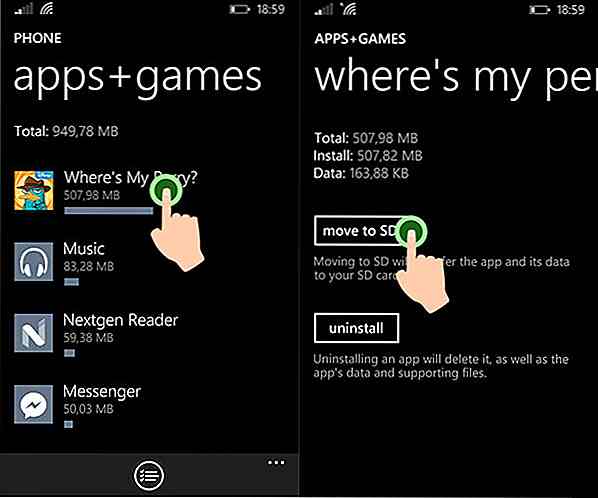
Silenciar el sonido del obturador
Cuando tome una foto o tome una captura de pantalla del teléfono, escuchará el sonido del obturador que es similar al sonido que produce una cámara real. ¿Sabías que puedes apagar este sonido? Si no quiere que las personas que le rodean se den cuenta de que está tomando fotos, vaya a Ajustes> tonos + sonido y desmarque el Obturador de la cámara .
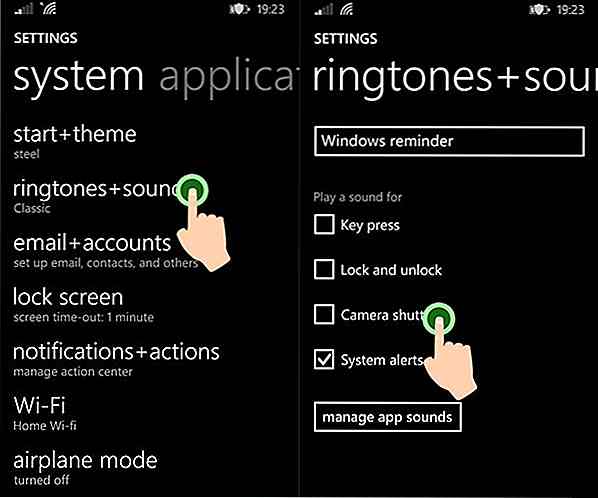
Asignar el nombre de Nick para Cortana
Cortana, aunque en Beta, es muy capaz y está a la altura de sus competidores. Cortana puede ayudarlo a llamar o enviar mensajes de texto a una persona específica llamando su nombre . Alternativamente, también puede llamar al apodo. Entonces, en lugar de llamar a "John Doe", simplemente puede decirle a Cortana que llame a "Driver" (si realmente es así).
Ve al Cuaderno de Cortana. Luego, seleccione la opción de Círculo interno y seleccione la persona de la lista de contactos que se asignará para un apodo: puede asignar hasta 3 apodos. El cuaderno de Cortana es donde Cortana aprende sobre ti. Ahí, además del Inner Circle, puede especificar su Interés y Favoritos también.
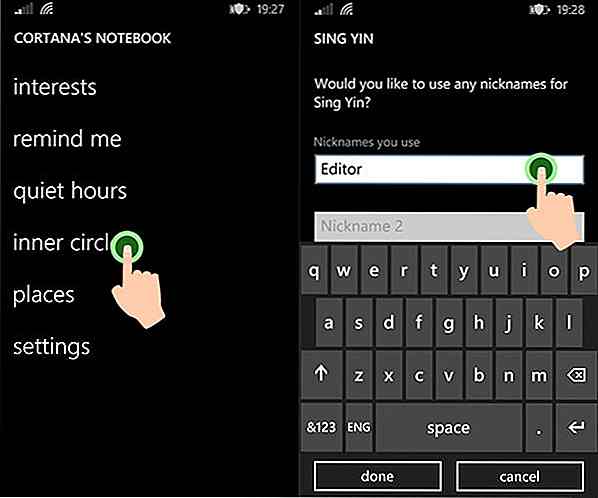
Proyección de pantalla
Puede proyectar la pantalla de Windows a un televisor o a la pantalla de su PC. Esto puede ser muy útil para crear tutoriales de screencast y demostrar Windows Phone en una presentación. Para hacer esto, tendrá que instalar Project My Screen. Conecte Windows Phone a la PC con USB y comience a proyectar la pantalla a través de Configuración> Proyectar mi pantalla .
Además, active la opción Mostrar toque para mostrar la posición de su dedo en la pantalla de la PC con un punto.
Nota: Esto es solo aplicable en Windows Phone 8.1.
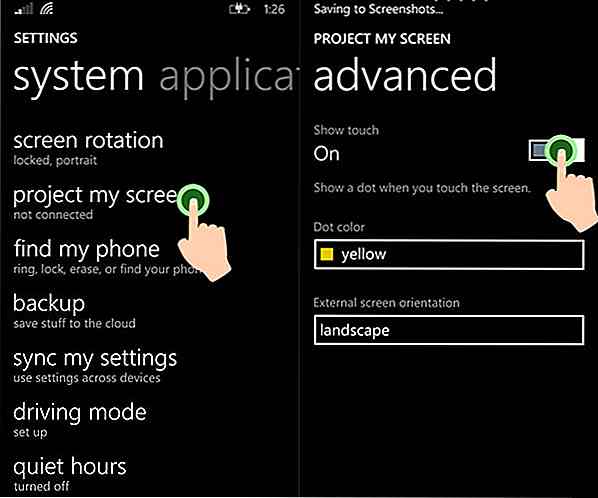
Deshabilitar el texto del narrador
Windows Phone está construido teniendo en cuenta la accesibilidad. Las personas con discapacidad visual pueden usar Windows Phone a través de la función Narrador . El Narrador leerá en voz alta el texto en el teléfono. Yo mismo habilité al Narrador una vez, y honestamente me asustó.
Una vez que esta característica está habilitada, algunas funciones están deshabilitadas, como Deslizar, y no pude encontrar el camino de regreso para desactivarlo en la Configuración . Al final, pude resolverlo. Puede hacerlo manteniendo presionado el botón Volumen y tocando el icono de Windows al mismo tiempo .
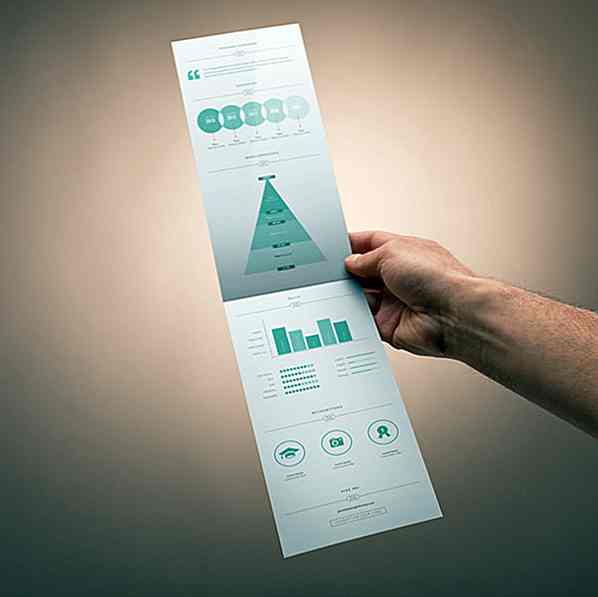
30 plantillas gratis y hermosas de currículum para descargar
Probablemente hayas visto los currículos llamativos y de aspecto profesional que los diseñadores web talentosos han estado diseñando y exhibiendo en línea. Si no lo has hecho, no es demasiado tarde para ver esta colección de currículos creativos.Hacer un currículum impresionantemente diseñado desde cero puede ser un desafío, especialmente si no tiene un diseño para ganarse la vida. Pero si
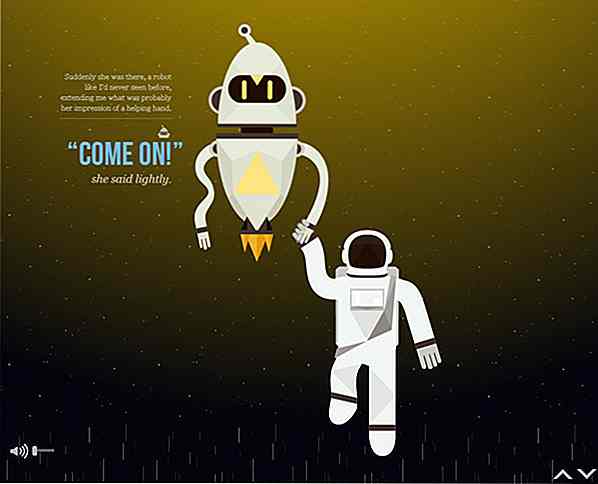
15 ejemplos de desplazamiento hecho a la derecha en diseños de sitios web
Al utilizar muchos aspectos del diseño web, algunos diseñadores prefieren usar el mismo estilo o técnica, mientras que a otros les gusta renovar el diseño de su sitio web para reflejar la última tendencia. A veces, sin embargo, el diseño de un sitio utiliza una técnica que es la correcta; ningún otro método podría dar un resultado o impacto similar o mejor.Mostrarem